ユーザーマニュアル
もくじ
操作説明
距離計測の基本操作
距離計測
距離計測機能では、地図上に線を描画することで描画した線の距離を確認することが出来ます。
距離計測を行う場合は、次の操作を行います。

地図画面の「距離計測ボタン」では、二種類の方法で地図上に線の描画を行います。
線を描画するとダイアログが表示され、「総距離」を確認出来ます。
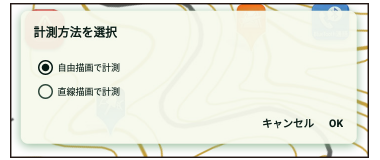
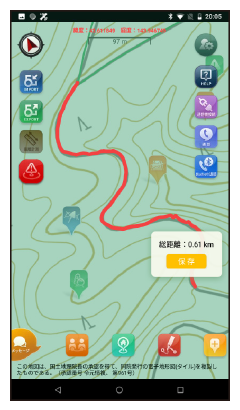
自由描画で計測
地図上をタッチした状態で、指をスライドすることで線を描画します。
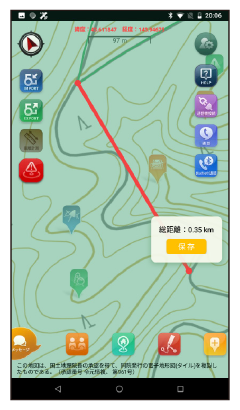
直線描画で計測
地図上を二点タップすることで、直線を描画します。
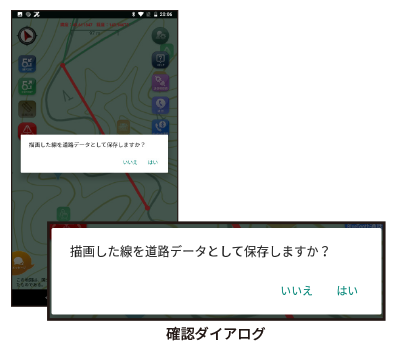
道路データとして保存
描画した線を道路データとして保存出来ます。
「保存ボタン」をタップし、ダイアログから「はい」を選択してください。
描画した線が道路データとして登録され、地図上に表示されます。
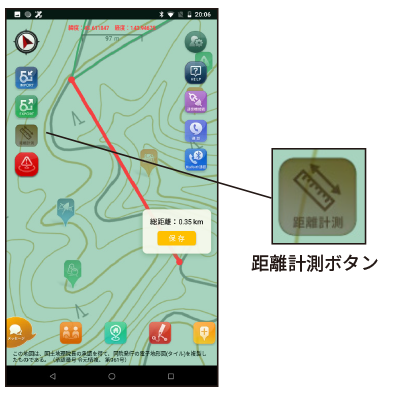
距離計測終了
距離計測を終了する場合は、再度「距離計測ボタン」をタップしてください。
ポイント共有の基本操作
ポイント共有
ポイント共有機能では、地図上に登録されているポイントを、別グループのユーザーに共有することが出来ます。
ポイント共有を行う場合は、次の操作を行います。
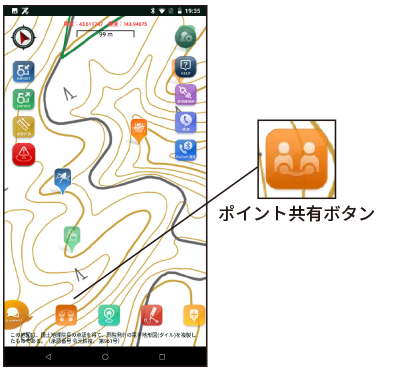
地図画面の「ポイント共有ボタン」をタップし、地図上xのポイントの選択を行います。
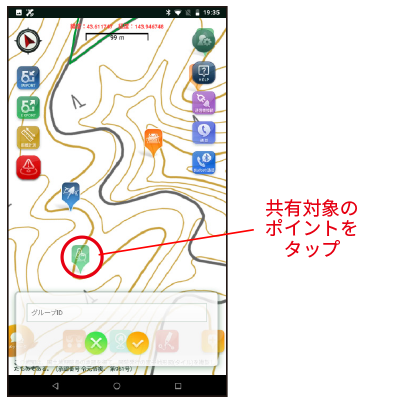
共有するポイントが確定したら、再度「ポイント共有ボタン」をタップし、ダイアログを表示します。
ダイアログから共有したいグループの「ID」を入力し、「決定ボタン」を押下することで、選択したポイントが共有先グループのユーザーに共有・表示されます。
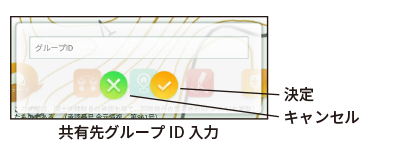
【注意】
- 共有先グループでは、ポイントの編集、削除を行うことができません。
- 共有元グループのポイントが削除された場合は、共有先グループのポイントも削除されます。


 アップデート
アップデート